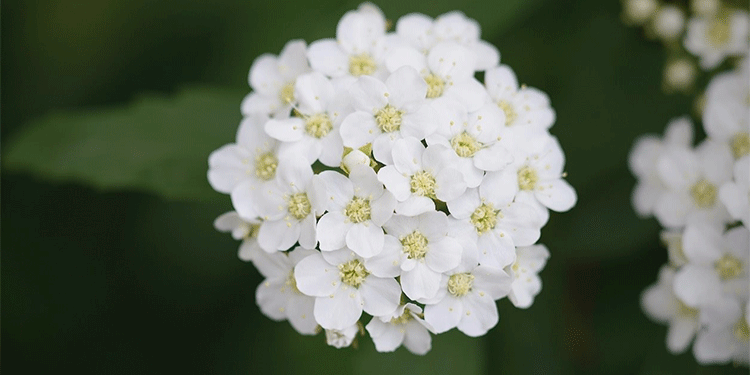
4. HTML 웹페이지 개발 환경 구축하기 :20분
HTML 웹 페이지 개발을 위해서는 앞에서 다룬 메모장 편집기를 이용할 수도 있겠지만 개발 및 코딩의 효율성을 위해 보다 전문적인 HTML 편집 툴을 사용할 것을 권장 드립니다.
개발의 최고 미덕은 정해진 시간내 보다 정확하고 빠르게 주어진 코딩 업무를 처리하는 것이라고 합니다.
주어진 기능을 누구보다 정확하고 빠르게 코딩할수록 뛰어난 개발자라고 해도 무방합니다.
그래서 개발자들에게는 코딩의 효율성과 개발 생산성을 담보해줄 좋은 개발 도구가 필요합니다.
HTML 문서를 작성하고 CSS와 Javascript 를 코딩하기에 적합한 몇몇 편집툴을 소개드리며 이번 교육 과정에서는 현재 시점 글로벌하게 가장 인기 있는 무료 코드 편집툴인 Visual Studio Code를 이용하는 방법을 소개드립니다.
ㅁ추천 무료 코드 에디터
-Visual Studio Code : 추천 https://code.visualstudio.com
-Atom,Sublime,Braket,NotePad++,EditPlus
ㅁ추천 유료 코드 에디터
-IntelliJ
-WebStorm
-DreamWeaber
ㅁ크롬 브라우저 설치
-이미 크롬이 설치되신분들은 설치 안하셔도 됩니다.
https://www.google.com/intl/ko/chrome/
1)Visual Studio Code 다운로드 및 설치
-구글에서 Visual Studio Code 를 입력하고 검색합니다.
- https://code.visualstudio.com/ 에 접속하고
-Download for Windows(Stable Build) 버전을 다운로드 하고 설치를 진행합니다.
-설치는 디폴트로 진행합니다.
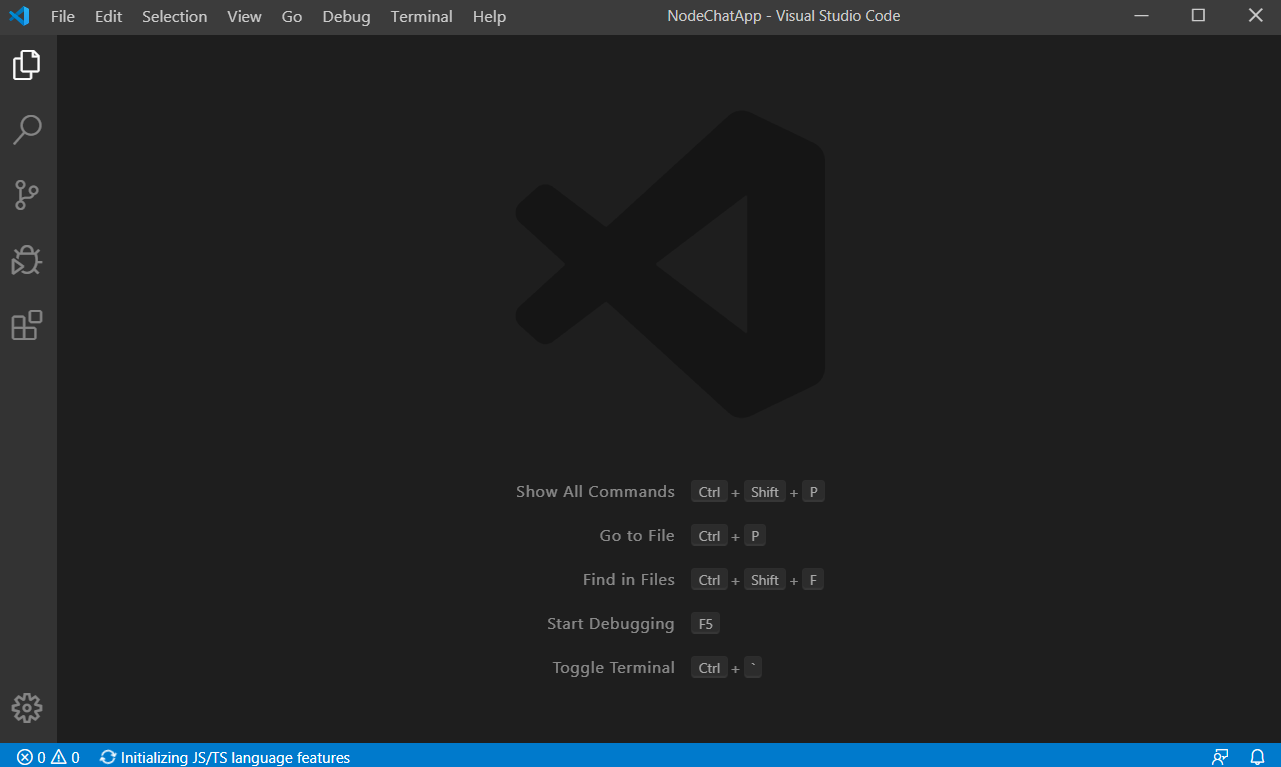
2)Visual Studio Code 확장 툴 설치하기
-Visual Studio Code의 장점은 개발언어별로 다양한 확장 툴을 제공합니다.
-Visual Studio Code 화면의 좌측 Activity Bar내 Extensions(확장) 메뉴를 클릭합니다.
-Extensions(확장) 메뉴에서 ”view-in-browser” 확장툴을 조회하고 설치합니다. (Koppt Ho 제작)
-”view-in-browser” 확장툴은 편집기에서 작성된 HTML 페이지를 웹 브라우저로 바로 확인할 수 있는 기능 제공.
-설치가 완료된 확장툴은 확장툴바에 표기됩니다.
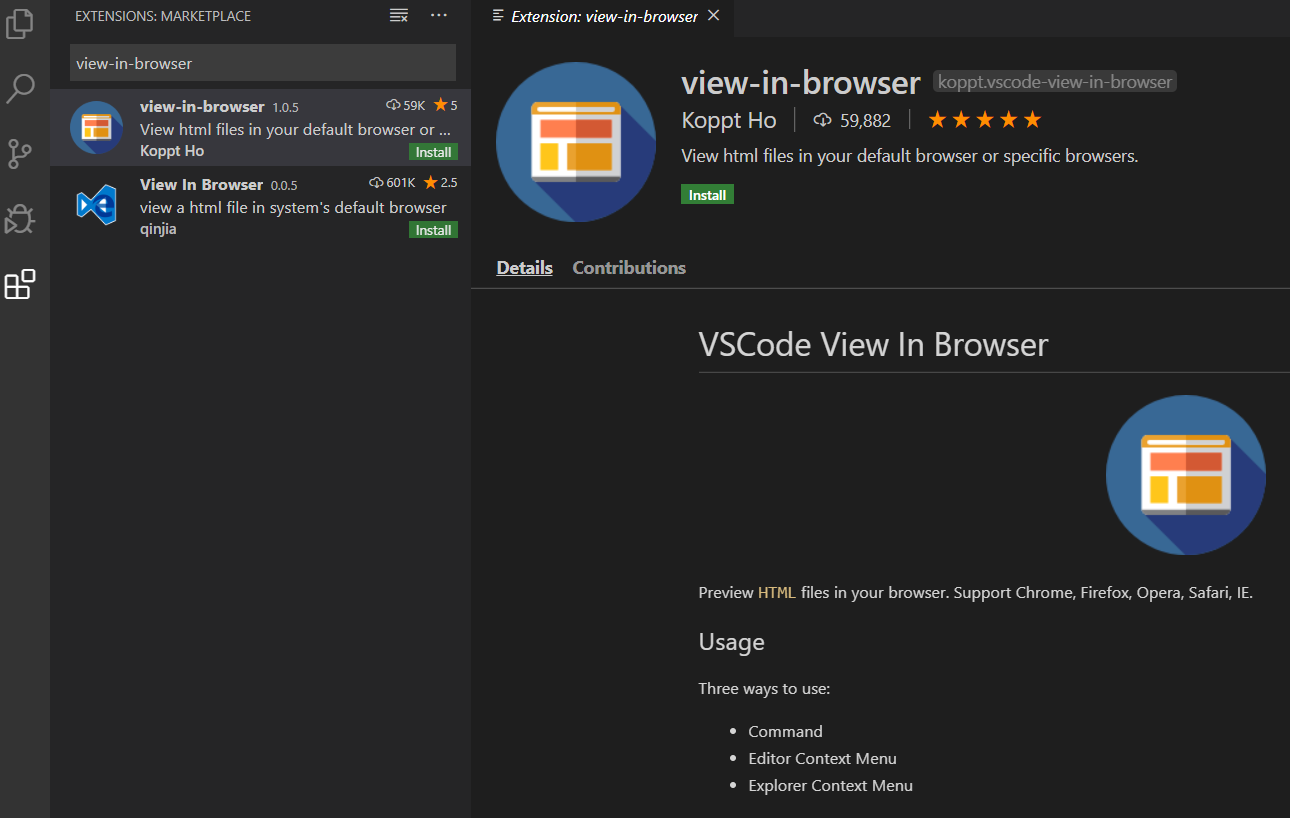
3)작업 폴더 구성하고 샘플 웹페이지 작성하기
-여러분의 개발 컴퓨터 지정 경로에 작업폴더(HTML-CSS)를 생성합니다.
-저는 D:\Eddy\HTML-CSS 폴더를 생성했습니다.
-Visual Studio Code를 오픈하고 상단 메뉴 File>Open Folder를 선택하고 상기 HTML-CSS폴더를 선택합니다.
-Activity Bar의 Exploer(탐색기) 바를 선택하면 현재 오픈된 폴더의 구조가 탭으로 표시됩니다.
-해당 HTML-CSS 탭을 선택하고 탭 헤더영역내 NewFolder아이콘을 클릭하여 DAY1 폴더를 생성합니다.
- HTML-CSS 탭내 생성된 DAY1폴더를 선택하고 오른쪽 마우스 클릭 New File 또는 탭 헤더 영역내 NewFile 을 선택합니다.
- 파일명을 index.html로 입력하고 해당 index.html 파일을 선택해 해당 파일내에 아래 html 코드를 작성합니다.
- Control+S 키를 눌러 저장하거나 상단메뉴>File>Save 메뉴를 클릭하여 작성내용을 저장한다.
- index.html 페이지 코드 작성 화면에 오른쪽 마우스 클릭>View In Browser 메뉴를 클릭하여 디폴트 웹 브라우저를 통해 작성한 웹페이지의 결과를 브라우저를 통해 실행한다.
<html>
<head>
<meta charset="utf-8">
<title>메인페이지</title>
</head>
<body>
<h1> 홈페이지 방문을 환영합니다.</h1>
</body></html>
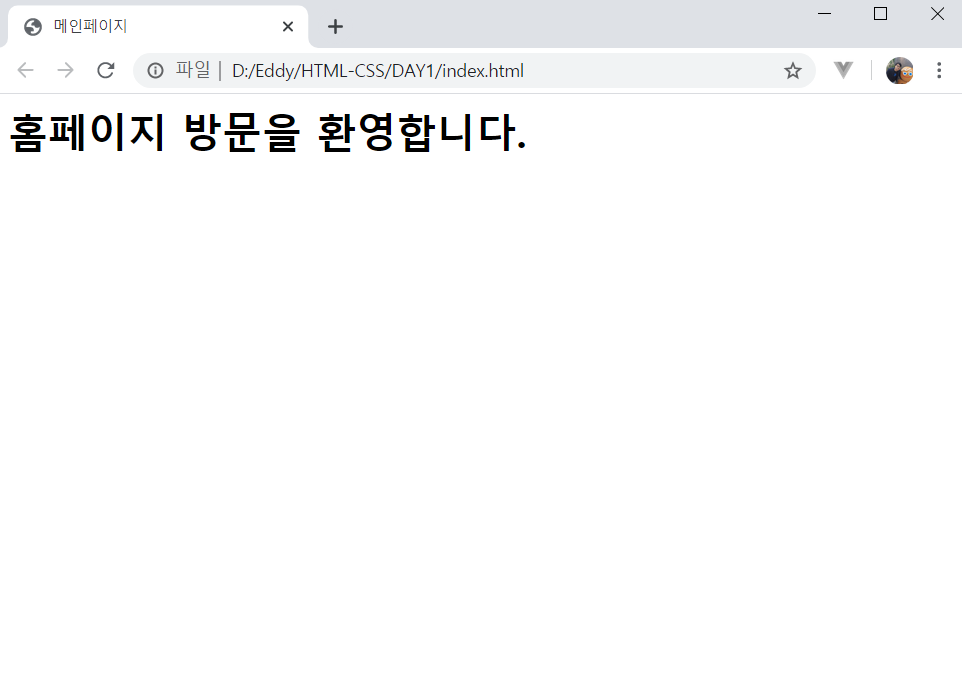
댓글목록
-
HTML/CSS/Javascript
자바스크립트 프로그래밍 디버깅
-
HTML/CSS/Javascript
자바스크립트 기본 입출력 내장함수 활용하기
-
HTML/CSS/Javascript
기초 자바스크립트 코딩규칙
-
HTML/CSS/Javascript
5. 프론트엔드/백엔드 프로그래밍 환경 이해하기
-
HTML/CSS/Javascript
4. Javascript 기초학습

- London, UK
 13%
13% 6.44 MPH
6.44 MPH
-
 23° Sun, 3 Jan
23° Sun, 3 Jan -
 26° Sun, 3 Jan
26° Sun, 3 Jan













3 students arrested after body-slamming principal
4 students arrested after body-slamming principal
3 students arrested after body-slamming principal
4 students arrested after body-slamming principal
2 students arrested after body-slamming principal